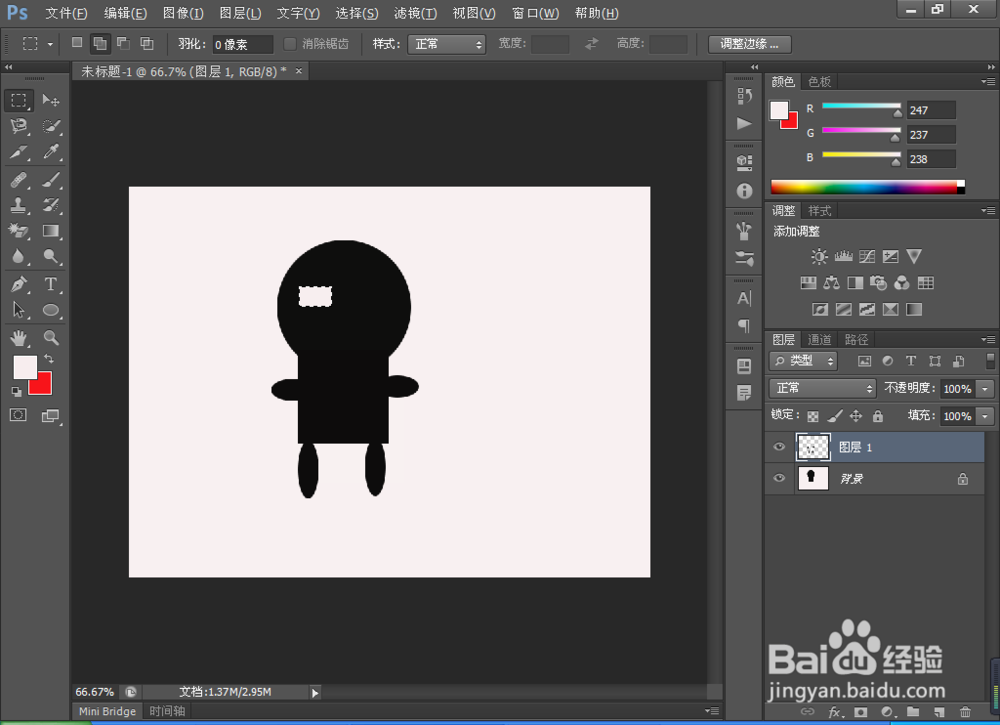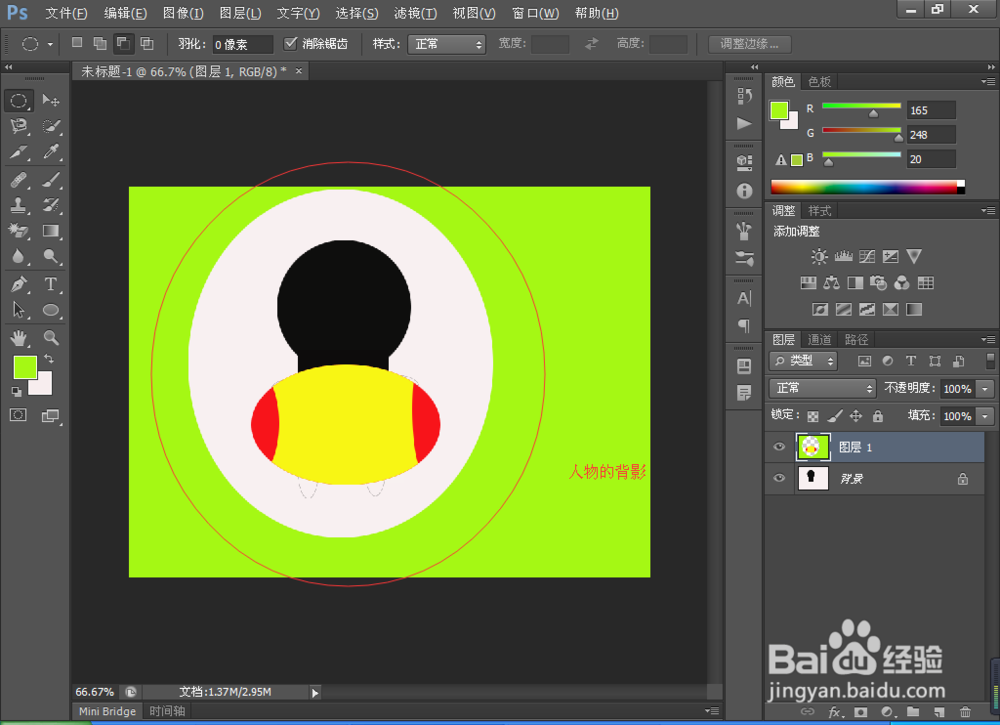如何用PS制作人物的背景呢
1、新建一个800*600像素的空白白色背景,设置分辨率为72,设置图层的颜色模式为RGB模式,设置预设的模式为web模式,点击确定。
2、选择椭圆形选区工具。按下shift键绘制画一个圆形选区,设置前景色为嫩绿色,按下alt+delete键填充颜色为绿色。如图
3、继续选择矩形选框工具,选择添加选区选项,绘制矩形,填充颜色为黑色,然后继续选择椭圆形选框工具,继续增加图形的区域。如图
4、继续选择添加选区工具,选择椭圆形选框工具,绘制椭圆形,填充颜色为黑色,然后继续绘制椭圆形,填充颜色。如图
5、当发现自己设计的图形图标并不是十分理想的话,可选择新建图层,选择椭圆形选框工具,选择添加选区选项,绘制椭圆形,设置前景色为红色,按下快捷键alt+delete键填充颜色为红色。如图
6、选择减去选区选项,继欹爸葛端续绘制两个椭圆形,减去绘制的椭圆形的部分区域,设置前景色为黄色,填充颜色,按下crl+D快捷键可取消选择。继续选择椭圆形选区工具,绘制一个椭圆形选区。按下crl+shi熠硒勘唏ft+I快捷键,反向选择,设置前景色为嫩绿色,为图层背景填充绿色,如图,这样一个简单的人物背影就设计好了哦。
声明:本网站引用、摘录或转载内容仅供网站访问者交流或参考,不代表本站立场,如存在版权或非法内容,请联系站长删除,联系邮箱:site.kefu@qq.com。
阅读量:67
阅读量:48
阅读量:71
阅读量:20
阅读量:82